Kadalasan mayroong pangangailangan na i-cut ang isang track ng musika mula sa isang video na gusto mo, maging isang clip, pelikula o cartoon. Upang magawa ito, kailangan mong gumamit ng mga espesyal na programa para sa pagtatrabaho sa video.
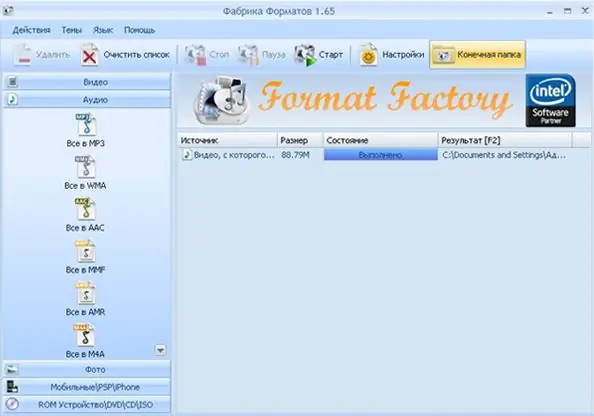
Kailangan
- - computer;
- - Adobe Premiere;
- - I-format ang Pabrika.
Panuto
Hakbang 1
Ilunsad ang iyong browser, sundin ang link https://www.formatoz.com/download.html upang mag-download ng isang programa para sa pagkuha ng audio mula sa video - Format Factory. I-click ang pindutang Mag-download, maghintay para makumpleto ang pag-download, i-install ang programa sa iyong computer
Hakbang 2
Patakbuhin ang programa. Upang i-cut ang musika mula sa isang clip, pumunta sa kaliwang panel, i-click ang pindutang "Audio", piliin ang format ng Mp3. Sa kanan, sa ibaba ng berdeng plus, mag-click sa pindutang "File". Susunod, magbubukas ang isang window - dito piliin ang nais na video kung saan mo nais na i-cut ang audio track, at i-click ang "OK". Lilitaw ang file sa listahan ng programa.
Hakbang 3
I-click ang Start button sa tuktok ng toolbar upang masimulan ang pagkuha ng musika mula sa clip. Hintayin ang status bar upang ipakita ang "Nakumpleto", mag-click sa pindutang "Destination Folder", at ang folder na naglalaman ng nakuha na mp3 file ay bubuksan.
Hakbang 4
Mag-download ng programa para sa paggupit ng musika mula sa mga clip - Adobe Premiere. Upang magawa ito, sundin ang link https://www.adobe.com/en/products/premiere.html?promoid=BPCFG at i-download ang trial na bersyon ng programa. I-install ito sa iyong computer, patakbuhin ito. Piliin ang pagpapaandar na "Lumikha ng isang bagong proyekto", pagkatapos ay piliin ang pangalan ng proyekto at ang lokasyon nito
Hakbang 5
Piliin ang menu na "File", piliin ang utos na "I-import" mula sa listahan, tukuyin ang kinakailangang video at i-click ang pindutang "Buksan". Susunod, piliin ang video sa window ng proyekto at i-drag ito sa timeline habang pinapanatili ang kaliwang pindutan ng mouse. Hanapin ang seksyon kung saan nais mong pumili ng isang audio track. Gamitin ang tool na Razor upang piliin ang mga gilid ng seksyong ito.
Hakbang 6
Susunod, piliin ang bahagi bago ang fragment, pindutin ang Del, sa parehong paraan, tanggalin ang bahagi pagkatapos ng fragment. Piliin ang walang bisa sa harap ng hiwa, mag-right click at piliin ang Slide-off Clips. Piliin ang menu na "File" -> "I-export" -> "Audio", tukuyin kung saan mo nais i-save ang file ng musika at i-click ang pindutang "I-save". Ang pagkuha ng audio track mula sa video ay kumpleto na ngayon.






